Window10高清晰音频管理器怎么设置
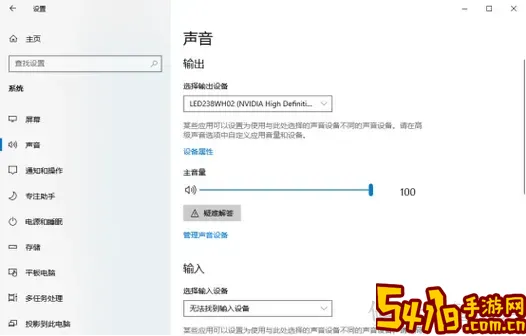
随着电脑多媒体应用的普及,音频质量成为用户体验的重要组成部分。Windows 10系统自带的“高清晰音频管理器”(Realtek高清晰音频管理器)能够帮助用户调节和优化音频设备的各种参数,从而获得更高质量的声音体验。本文将结合中国地区用户的使用习惯,详细讲解如何在Windows 10系统中正确设置高清晰音频管理器。
一、什么是高清晰音频管理器?
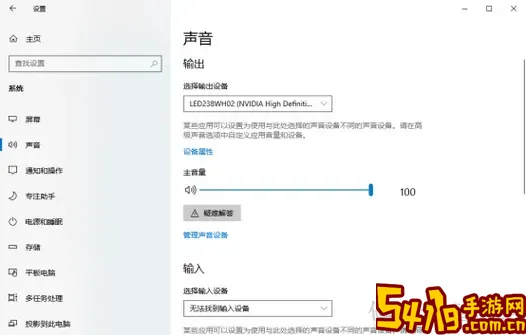
高清晰音频管理器是基于Realtek音频芯片开发的音频控制中心,通常会随着电脑主板声卡驱动被自动安装。该管理器提供丰富的音频处理功能,如扬声器配置、麦克风增强、均衡器调节、声道分离和音效设置等,能满足各类用户对音质的个性需求。
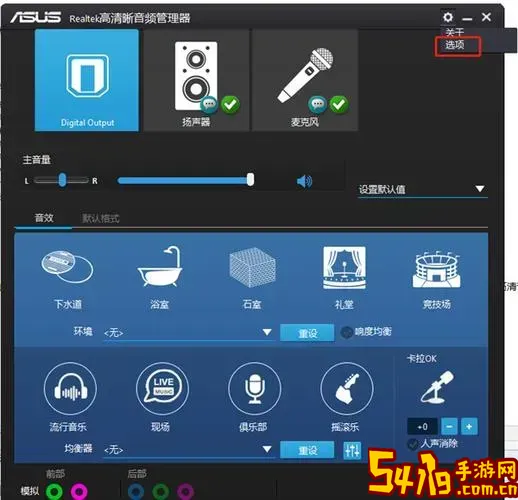
二、如何打开高清晰音频管理器?
1. 确认已安装Realtek高清晰音频驱动:部分品牌笔记本或台式机已预装,如果未安装,建议通过官方网站或者电脑厂商官网下载并安装最新版本。
2. 打开方式如下:
- 通过系统托盘图标进入:右下角任务栏找到扬声器图标,右键选择“声音设置”或“播放设备”,在设备属性中找到Realtek音频板块(或者直接右键任务栏音量图标,点击“声音”)。
- 在控制面板中打开:点击“控制面板”->“硬件和声音”->“Realtek高清晰音频管理器”。
- 直接搜索:在开始菜单搜索框输入“Realtek高清晰音频管理器”,点击即可打开。
三、Windows10高清晰音频管理器基本设置
进入高清晰音频管理器后,用户可以进行以下几个重要设置:
1. 扬声器设置
在“扬声器”选项卡内,可以选择扬声器类型(立体声、5.1声道或7.1声道),确保和实际连接的音响设备一致,保证多声道音频效果正常输出。
2. 音效设置
管理器提供均衡器功能,内置多种预设模式(例如流行、摇滚、爵士等),用户也可以自定义频率响应,调整低音、高音等参数,从而根据个人喜好提升音质。另外,可以开启环境模拟、3D环绕等音效增强功能,增强沉浸感。
3. 麦克风设置
麦克风增强选项包括噪音抑制、回声消除功能,防止通话或录音时出现杂音,提升语音清晰度。建议在通话或录音时启用这些功能。
4. 高级设备管理
用户可以分配不同音频设备的默认播放与录音设备,管理插入耳机或外接扬声器时的自动切换功能,保证设备的灵活使用。
四、中国地区使用注意事项
针对中国用户,涉及音频使用的几个常见建议和注意点:
1. 驱动版本选择:中国国内电脑品牌及主板厂商(如联想、华硕、技嘉等)会提供定制的Realtek高清音频驱动版本。建议优先使用官方网站或厂商官方网站驱动,避免因驱动版本不兼容导致音频功能受限。
2. 语言设置:部分版本的管理器默认显示英文界面,用户可在安装时选择简体中文,或者下载带有中文支持的驱动包,方便操作。
3. 音质适配:根据中国多数用户偏好,建议适当强化中低频,改善听歌或看视频体验,但不同用户口味不同,可根据个人爱好调整均衡器。
4. 软件冲突:部分国产音频处理软件可能与Realtek冲突,出现声音无法输出、杂音等问题,出现此类情况建议关闭或卸载相关软件,仅保留高清晰音频管理器。
五、常见问题及解决办法
1. 找不到高清晰音频管理器图标:可能是驱动未正确安装或被禁用。建议卸载之前的驱动,重启后重新安装最新版本。
2. 无法识别耳机或外接麦克风:检查插孔接口,尝试更换音频线,并确认设备管理器中音频设备是否正常。
3. 音质异常或只有单声道:重新检查扬声器设置是否正确,选择对应的声道模式。
总结
Windows10高清晰音频管理器是提升电脑音频体验的重要工具。合理安装并设置该管理器,可以帮助广大中国用户更好地享受音乐、影视及游戏的高质量声效。只要根据实际连接设备调整扬声器类型,利用均衡器调节音效,开启麦克风降噪功能,并注意驱动的兼容性,便能轻松搞定音频优化问题。希望本文的讲解能帮助大家快捷掌握并应用高清晰音频管理器,畅享PC优质听觉体验。